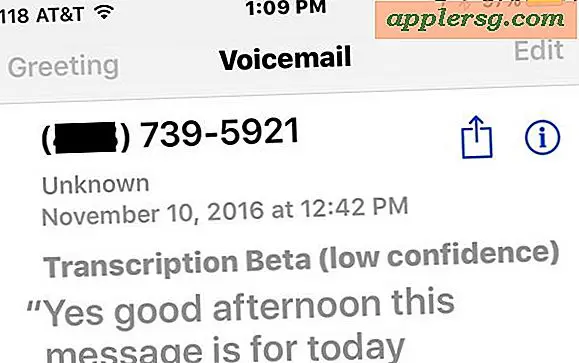Remap F4 till Open LaunchPad på äldre för Mac OS X Lion Keyboards

Sedan lanseringen av Mac OS X Lion har alla tangentbord på nya Mac-produkter ersatt F4 med en "LaunchPad" -knapp istället för den gamla Dashboard-knappen. Om du har pre-Lion Mac kan du ombygga den F4 Dashboard-knappen för att öppna LaunchPad istället, men här är hur:
- Hämta och installera FunctionFlip
- Öppna FunctionFlip från dina Systeminställningar
- FunctionFlip kommer som standard till ditt standardtangentbord, om du använder en annan, ändrar du den här inställningen på preferenspanelens rightside
- Klicka på kryssrutan bredvid "F4: Dashboard" så att den vänds - det gör det så att du inte längre behöver trycka på Funktion + F4 för att få F4 (ja, vi har täckt byta funktionsknappar före)

- Gå sedan tillbaka till Systeminställningar, men denna gång väljer du panelen "Tangentbord"
- Klicka på "Keyboard Shorcuts" och välj "Launchpad & Dock" från menyn till vänster
- Dubbelklicka nu på området bredvid "Show Launchpad" för att tilldela en nyckel till detta och tryck F4

- Stäng av Systeminställningar
Nu slår du F4 och du öppnar LaunchPad, precis som det gör på de nyaste Mac-tangentborden. Om du undrar, måste anledningen till att du använder FunctionFlip bero på att den vrider nyckeln. Som standard på ett äldre Mac-tangentbord måste du slå Function + F4 för att öppna LaunchPad, FunctionFlip-remsor som så är det bara F4 som krävs.
Detta är ett bra tips från GigaOm, kolla in deras artikel för några andra användbara tangentbordsgenvägar för att komma runt i Lion.